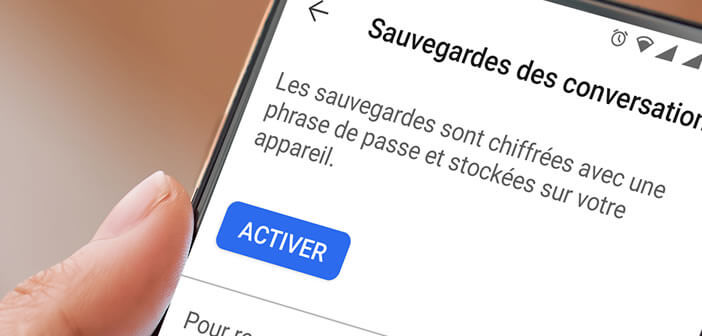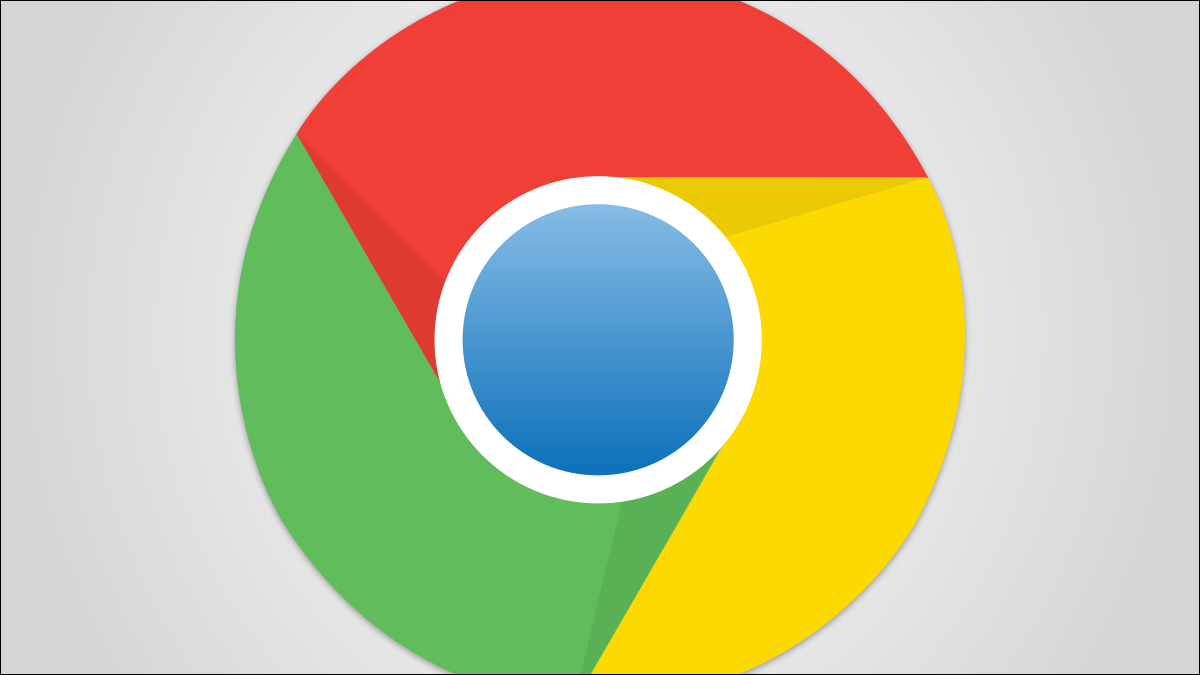يستمر تطبيق المراسلة Signal شديد الأمان في النمو. لم ينظر منافسوها إلى هذا النجاح بشكل إيجابي. ومع ذلك ، لا تنوي الشركة أن تغفو على أمجادها وتواصل تطوير أدوات جديدة. يمكن للمستخدمين الآن إنشاء نسخة احتياطية تلقائيًا يتم تشفيرها وتخزينها محليًا في ذاكرة هواتفهم الذكية.
تفعيل النسخ الاحتياطية التلقائية
يعتمد تشغيل تطبيق Signal على بروتوكول شديد الأمان. من إدوارد سنودن إلى مؤسسة موزيلا (مؤسسة موزيلا بالفرنسية) عبر المفوضية الأوروبية ، لم يعد بإمكاننا حساب عدد الأشخاص أو الكيانات التي توصي بها.
يتمتع تطبيق المراسلة الفورية Signal بسمعة ممتازة بين دعاة الخصوصية. ولسبب وجيه. لا يمكن قراءة الرسائل المشفرة من طرف إلى طرف إلا من قبل المرسل والمستقبل.
بروتوكول تشفير المصدر المفتوح الذي تستخدمه الإشارة يمنع طرفًا ثالثًا من قراءة الرسائل. تتمتع الشركة بثقة كبيرة في منتجها بحيث يمكن الوصول إلى جميع كود المصدر الخاص بها عبر الإنترنت. وبالتالي يمكن لأي مطور أن يفحص الطريقة التي تم بها تصميم التطبيق.
يتم تشجيع أولئك الذين لم يغطسوا بعد على الاطلاع على دليل بدء تطبيق Signal . بالنسبة للآخرين ، سنرى الآن كيفية تنشيط نظام النسخ الاحتياطي التلقائي المشفر. وعلى عكس برامج المراسلة المنافسة (ناهيك عن WhatsApp) ، لا يتم تخزين البيانات في السحابة (Google Drive أو iCloud).
- افتح تطبيق Signal على هاتف Android الخاص بك
- اضغط على الزر ثلاثي النقاط الموجود في الزاوية اليمنى العليا
- حدد خيار الإعدادات
- قم بالتمرير لأسفل وانقر فوق المحادثات
- ابحث عن قسم النسخ الاحتياطية
- حدد خيار حفظ المحادثات
- انقر فوق زر التنشيط
- قم بإنشاء أو اختيار مجلد على هاتفك الذكي ستضع فيه النسخة الاحتياطية المشفرة
- بمجرد تحديد المجلد ، انقر فوق زر استخدام هذا المجلد
- ثم قم بتفويض تطبيق Signal للوصول إلى الملفات الموجودة على هاتفك الذكي
- اكتب بحذر عبارة المرور المعروضة على الشاشة
- سيُطلب منك هذا الأخير عند استعادة النسخة الاحتياطية.
- اضغط على زر تفعيل النسخ الاحتياطية
من الآن فصاعدًا ، سيعتني تطبيق Signal بحفظ جميع محادثاتك تلقائيًا. لن تقلق أبدًا بشأن النسخ الاحتياطية لبريدك الإلكتروني مرة أخرى. عليك فقط أن تكون حريصًا على عدم فقد رمز الاستعادة أبدًا.
قم باستعادة نسخة Signal الاحتياطية إلى هاتف ذكي جديد
هل قمت للتو بتغيير هاتفك الذكي؟ هل تريد أن تجد كل رسائلك؟ نقدم لك الآن دليلاً لنقل جميع محادثاتك إلى جهازك الجديد في دقائق دون أي متاعب.
- انقل نسخة Signal الاحتياطية إلى هاتفك الجديد
- لاحظ أنه من الممكن إرسال الملفات بين جوالين عبر شبكة Wi-Fi مباشرة
- قم بتنزيل وتثبيت تطبيق Signal على هاتف Android الجديد
- أثناء الإطلاق الأول سترى رسالة ترحيب
- انقر فوق الزر “استعادة النسخ الاحتياطي” في أسفل النافذة
- ثم انقر فوق اختيار نسخة احتياطية
- حدد ملف النسخ الاحتياطي الذي تريد استعادته
- أدخل كلمة المرور التي تم إنشاؤها عند إعداد النسخ الاحتياطي التلقائي لتطبيق Signal
- انقر فوق استعادة
كان نظام حفظ الدردشة أحد الميزات التي يفتقر إليها تطبيق Signal. يوفر التحديث الجديد الآن القدرة على نقل الدردشات من هاتف ذكي إلى آخر.